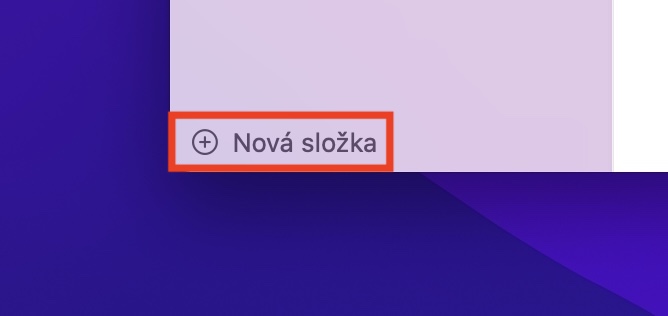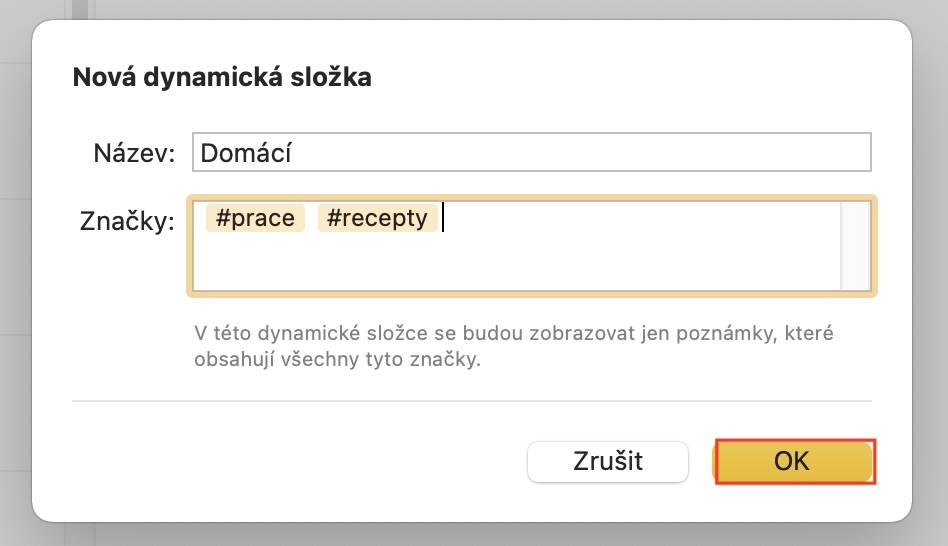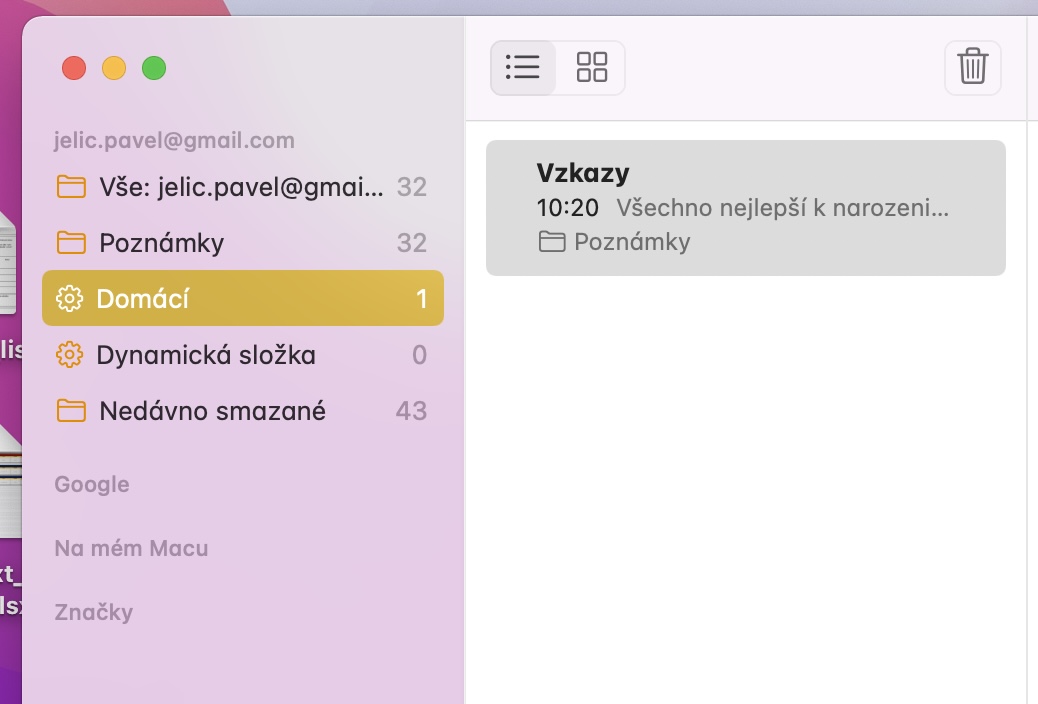Součástí nejnovějšího operačního systému macOS Monterey je nespočet nových funkcí – na mnoho z nich už jsme se na našem magazínu podívali. Mezi největší novinku v tomto zmíněném systému patří bezesporu režimy Soustředění, společně s přepracovanou aplikací FaceTime, novými funkcemi v Safari či Zprávách a mnoho dalšího. Apple však samozřejmě přidal i menší funkce, o kterých se tolik nemluví. Několik jich najdeme také v nativní aplikaci Poznámky – pojďme se proto společně na jednu z nových funkcí v rámci této aplikace podívat.
Mohlo by vás zajímat
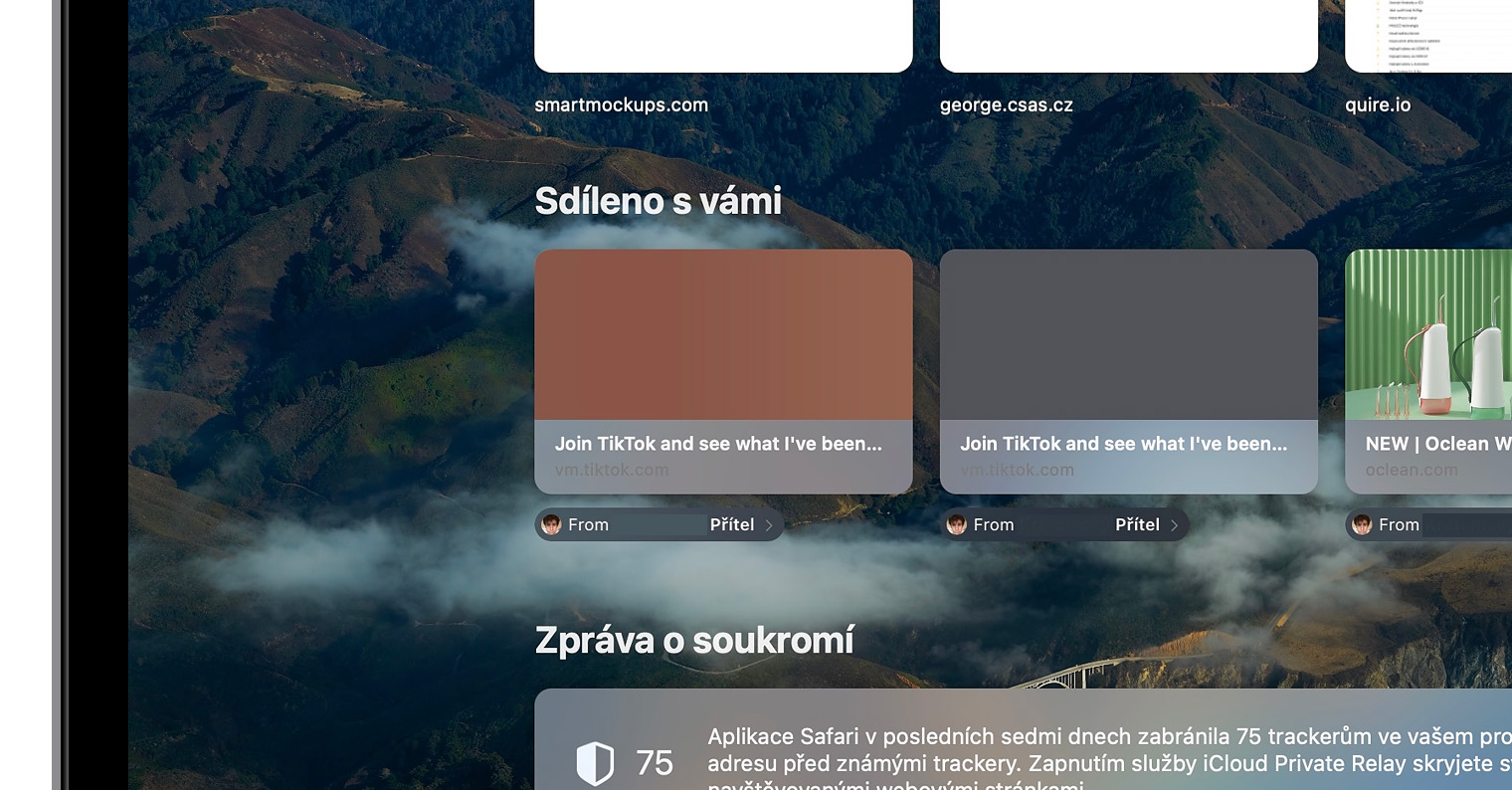
Jak na Macu v Poznámkách vytvořit novou dynamickou složku
Co se týče nějakých designových změn, tak ty byste v Poznámkách z macOS Monterey hledali marně. Dočkali jsme se však přidání značek, které jsou svým způsobem zásadní a mohou změnit způsob, kterým jste doposud tuto nativní aplikaci používali. Značky v Poznámkách totiž fungují podobně jako na sociálních sítích. Jednoduše nimi můžete označit jakoukoliv poznámku s tím, že si následně můžete zobrazit veškeré poznámky, které konkrétní značku nesou. Vytvořit si pak můžete také dynamickou složku, ve které se vám zobrazí všechny poznámky, které jsou opatřené vybranou značkou nebo značkami. Takovou dynamickou složku lze vytvořit následovně:
- Prvně je nutné, abyste se na Macu přesunuli do nativní aplikace Poznámky.
- Jakmile tak učiníte, tak v levém dolním rohu okna klepněte na Nová složka.
- Následně se zobrazí malé okno s výběrem, kde klepněte na Dynamická složka.
- Pak se zobrazí nové okno se dvěma textovými poli.
- V prvním textovém poli si vyplňte název dynamické složky.
- Do druhého textového pole pak vložte veškeré značky, které má dynamická složka zobrazit.
- Nakonec, po nastavení názvu a vybrání značek, stačí klepnout vpravo dole na tlačítko OK.
Prostřednictvím výše uvedeného postupu je tedy možné na vašem Macu v nativní aplikaci Poznámky vytvořit novou dynamickou složku. Pokud se do takto vytvořené dynamické složky přesunete, tak se vám zobrazí všechny poznámky, které jsou vybranými značkami opatřeny. V případě, že nevíte, jak poznámku nějakou poznámku značkou ošetřit, tak se nejedná o nic složitého. Stačí se do konkrétní poznámky přesunout, a poté do ní jednoduše vložit křížek, tedy #, společně s konkrétním výrazem. Výsledná značka tedy může mít znění například #recepty, #auto, #práce apod.